
سيقوم هذا البرنامج بإصلاح أخطاء الكمبيوتر الشائعة ، ويحميك من فقدان الملفات ، والبرامج الضارة ، وفشل الأجهزة ، وتحسين جهاز الكمبيوتر الخاص بك لتحقيق أقصى أداء. إصلاح مشكلات الكمبيوتر وإزالة الفيروسات الآن في 3 خطوات سهلة:
- قم بتنزيل Restoro PC Repair Tool التي تأتي مع التقنيات الحاصلة على براءة اختراع (براءة اختراع متاحة هنا).
- انقر ابدأ المسح للعثور على مشكلات Windows التي يمكن أن تسبب مشاكل في الكمبيوتر.
- انقر إصلاح الكل لإصلاح المشكلات التي تؤثر على أمان الكمبيوتر وأدائه
- تم تنزيل Restoro بواسطة 0 القراء هذا الشهر.
هي لعبة الكترونية هي الحزمة الكاملة عندما يتعلق الأمر بألعاب MMO الحديثة. تستحق لعبة التصويب من منظور الشخص الثالث في battle royale كل الشعبية التي تحظى بها من خلال الطريقة المحسّنة ومجانية اللعب.
بالإضافة إلى ذلك ، تعمل اللعبة بشكل لا تشوبه شائبة تقريبًا على جميع أنواع الأنظمة ، مما يجعل الخطأ الذي سنحاول معالجته اليوم غريبًا تمامًا.
على وجه التحديد ، أبلغ الكثير من المستخدمين وعشاق Fortnite أن الصوت داخل اللعبة لا يعمل على جميع الأنظمة الأساسية. بدءًا من الكمبيوتر الشخصي والأجهزة المحمولة و
لوحات المفاتيح. سنلتزم بجهاز الكمبيوتر لأسباب واضحة.قد يحدث هذا الخطأ لأسباب مختلفة ، بما في ذلك الخطأ داخل اللعبة أو مشكلة Windows العامة. لهذا السبب ، قمنا بتجنيد جميع الحلول التي تمكنا من الحصول عليها ، لذا تأكد من التحقق منها أدناه.
كيف يمكنني إصلاح مشكلات الصوت داخل اللعبة في Fortnite للكمبيوتر الشخصي؟
- تعطيل تصور المؤثرات الصوتية
- تحقق من برامج تشغيل الصوت
- قم بتشغيل Fortnite كمسؤول
- تحقق من خيارات الصوت الخاصة بـ Fortnite
- قم بتحديث اللعبة
- قم بتعيين جهاز التشغيل الافتراضي
- تثبيت DirectX
- أعد تثبيت اللعبة
- أعد ضبط جهاز الكمبيوتر على إعدادات المصنع
الحل 1 - تعطيل تصور المؤثرات الصوتية
الحل الأكثر شيوعًا لهذه المشكلة هو العثور عليها في قائمة الإعدادات داخل اللعبة. يتعلق الأمر بتأثيرات التصور الصوتي التي من شأنها تحسين تجربة الألعاب للاعبين ضعاف السمع.
ومع ذلك ، فإن هذه الميزة ، على الرغم من كونها إضافة رائعة ، تعمل على تعطيل الصوت تمامًا عند تمكينها. لهذا السبب نقترح تعطيله والانتقال من هناك.
إذا لم تكن متأكدًا من كيفية تعطيل ميزة إمكانية الوصول "تصور المؤثرات الصوتية" في Fortnite ، فإليك الطريقة:
- ابدأ اللعبة.
- فتح إعدادات.
- اختر ال إمكانية الوصول التبويب.
- تبديل "تصور المؤثرات الصوتية"ميزة قبالة.
الحل 2 - تحقق من برامج تشغيل الصوت
إذا لم تكن لديك مهارات الكمبيوتر اللازمة لتحديث / إصلاح برامج تشغيل الصوت يدويًا ، فنحن نقترح بشدة القيام بذلك تلقائيًا باستخدام أداة مخصصة لتحديث برنامج التشغيل.
لذلك ، إذا كنت تبحث عن حل طويل الأمد من شأنه أن يريحك من الصداع الناجم عن السائقين الذين عفا عليهم الزمن، نقترح عليك استخدام برنامج احترافي.
 تعد برامج التشغيل ضرورية لجهاز الكمبيوتر الخاص بك وجميع البرامج التي تستخدمها يوميًا. إذا كنت ترغب في تجنب الأعطال أو التجمد أو الأخطاء أو التأخر أو أي مشاكل أخرى ، فستحتاج إلى تحديثها باستمرار.البحث المستمر عن تحديثات برنامج التشغيل يستغرق وقتًا طويلاً. لحسن الحظ ، يمكنك استخدام حل تلقائي يبحث بأمان عن التحديثات الجديدة ويطبقها بسهولة ، ولهذا نوصي بشدة دريفكس.اتبع هذه الخطوات السهلة لتحديث برامج التشغيل الخاصة بك بأمان:
تعد برامج التشغيل ضرورية لجهاز الكمبيوتر الخاص بك وجميع البرامج التي تستخدمها يوميًا. إذا كنت ترغب في تجنب الأعطال أو التجمد أو الأخطاء أو التأخر أو أي مشاكل أخرى ، فستحتاج إلى تحديثها باستمرار.البحث المستمر عن تحديثات برنامج التشغيل يستغرق وقتًا طويلاً. لحسن الحظ ، يمكنك استخدام حل تلقائي يبحث بأمان عن التحديثات الجديدة ويطبقها بسهولة ، ولهذا نوصي بشدة دريفكس.اتبع هذه الخطوات السهلة لتحديث برامج التشغيل الخاصة بك بأمان:
- قم بتنزيل DriverFix وتثبيته.
- بدء تطبيق.
- انتظر حتى يكتشف DriverFix جميع برامج التشغيل المعيبة.
- سيعرض لك البرنامج الآن جميع برامج التشغيل التي بها مشكلات ، وتحتاج فقط إلى تحديد برامج التشغيل التي ترغب في إصلاحها.
- انتظر حتى يقوم DriverFix بتنزيل أحدث برامج التشغيل وتثبيتها.
- إعادة تشغيل جهاز الكمبيوتر الخاص بك حتى تدخل التغييرات حيز التنفيذ.

دريفكس
لن تخلق برامج التشغيل أي مشاكل بعد الآن إذا قمت بتنزيل هذا البرنامج القوي واستخدامه اليوم.
زيارة الموقع
إخلاء المسؤولية: يحتاج هذا البرنامج إلى الترقية من الإصدار المجاني لأداء بعض الإجراءات المحددة.
الحل 3 - قم بتشغيل Fortnite كمسؤول
في بحر الحلول المقترحة ، وجدت مكانها في التصاريح الإدارية. وبالتحديد ، لاحظ بعض المستخدمين أن اللعبة تفتقر إلى الأذونات المناسبة أو أنها محظورة من قبل النظام نفسه.
قاموا بحل مشكلة الصوت عن طريق تشغيل اللعبة كملف مدير. قد يكون هذا حلاً طويل الأمد ، لكنه يستحق المحاولة.
إليك كيفية تشغيل Fortnite و Epic Games Launcher كمسؤول:
- انقر بزر الماوس الأيمن فوق اختصار Fortnite على سطح المكتب وافتحه الخصائص.
- اختر ال التوافق التبويب.
- افحص ال "شغل هذا البرنامج كمسؤول"وتأكيد الاختيار.
- افعل نفس الشيء مع Epic Games Launcher.
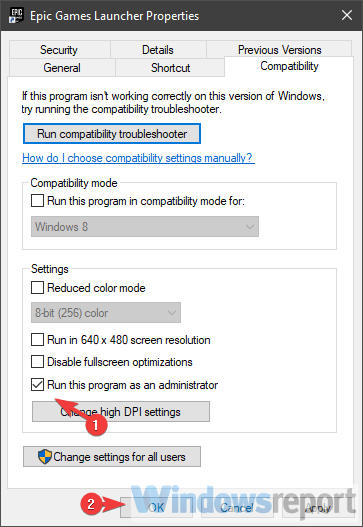
تعرف على كل ما يمكن معرفته حول حساب المسؤول وكيف يمكنك تمكينه / تعطيله هنا!
لا شيء يحدث عند النقر فوق تشغيل كمسؤول؟ لا تقلق ، فلدينا الحل المناسب لك.
الحل 4 - تحقق من خيارات الصوت لـ Fortnite
كما تعلم على الأرجح ، هناك إعدادات صوت مخصصة للتطبيقات الفردية. هذا هو بالضبط المكان الذي تحتاج إلى البحث فيه بعد ذلك. إذا تم كتم صوت Fortnite هناك ، فستحتاج إلى إعادة صوته.
والأفضل من ذلك ، للتأكد من أن كل شيء على ما هو مفترض ، نقترح إعادة تعيين تفضيلات الصوت للتطبيق على القيم الافتراضية. اتبع هذه التعليمات لتأكيد عدم كتم صوت Fortnite في إعدادات صوت النظام:
- افتح Fortnite وقم بتصغيره بالضغط على مفتاح Windows + مفتاح M.
- اضغط على مفتاح Windows + I لاستدعاء ملف إعدادات برنامج.
- إختر نظام.
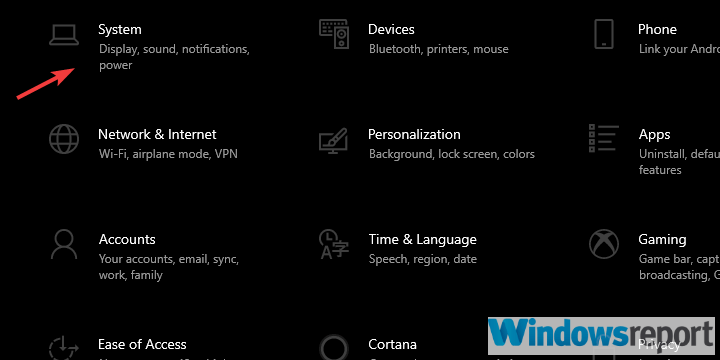
- يختار صوت من الجزء الأيمن.
- تأكد من أن كلا من أجهزة الإدخال والإخراج غير صامت. يمكنك اختبارها وتشغيل أداة تحري الخلل وإصلاحه إذا لم تعمل.
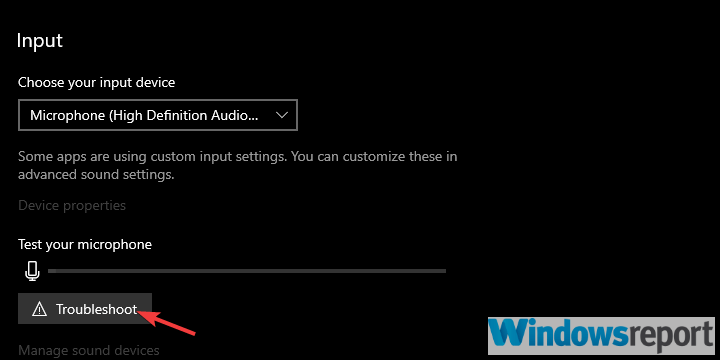
- مفتوح الان متقدمخيارات الصوت.
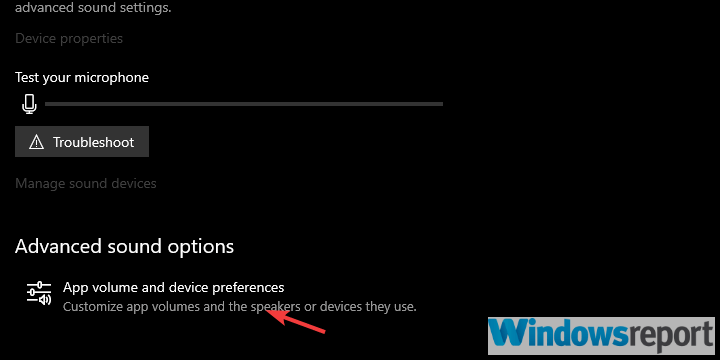
- يجب أن ترى Fortnite في القائمة. تأكد من عدم كتم الصوت.
إذا كنت تواجه مشكلة في فتح تطبيق الإعداد ، فألق نظرةهذا المقال لحل المشكلة.
إذا توقف مستكشف الأخطاء ومصلحها قبل إكمال العملية ، فقم بإصلاحه بمساعدة هذا الدليل الكامل.
الحل 5 - تحديث اللعبة
تعطل الصوت داخل اللعبة (كليًا أو جزئيًا) بعد التحديث. هذا يعني أنه إذا تسبب خطأ اللعبة في حدوث المشكلة في المقام الأول ، فإن التحديث التالي سيتعامل معها.
قم بتشغيل فحص النظام لاكتشاف الأخطاء المحتملة

تنزيل Restoro
أداة إصلاح الكمبيوتر

انقر ابدأ المسح للعثور على مشاكل Windows.

انقر إصلاح الكل لإصلاح المشكلات المتعلقة بالتقنيات الحاصلة على براءة اختراع.
قم بتشغيل فحص للكمبيوتر الشخصي باستخدام Restoro Repair Tool للعثور على الأخطاء التي تسبب مشاكل الأمان وحالات التباطؤ. بعد اكتمال الفحص ، ستستبدل عملية الإصلاح الملفات التالفة بملفات ومكونات Windows حديثة.
على الأقل ، هذا هو الحال عادةً. تعمل Epic Games بشكل جيد مع جميع التصحيحات الستة الكبرى والعشرات من التصحيحات الثانوية ، مما يحسن اللعبة بأي طريقة ممكنة.
لهذا السبب نقترح تحديث اللعبة في أسرع وقت ممكن. ضع في اعتبارك أن البقع عادةً ما تكون ضخمة جدًا لذا سيستغرق الأمر بعض الوقت.
الحل 6 - تعيين جهاز التشغيل الافتراضي
يواجه بعض المستخدمين مشكلة مع سماعات الرأس و ميكروفون خارجي. قد يحدث هذا بسبب عدم تعيين أجهزة إخراج / إدخال الصوت هذه كأجهزة تشغيل افتراضية في إعدادات النظام.
يعد هذا أيضًا سببًا محتملاً لماذا الميكروفون الخاص بك أو مكبرات الصوت/ لن تعمل سماعات الرأس أثناء اللعب هي لعبة الكترونية. إليك كيفية تعيين الإخراج الافتراضي وجهاز الإدخال الصوتي في نظام التشغيل Windows 10:
- تأكد من توصيل جهاز الإدخال / الإخراج الصوتي (سماعات الرأس أو مكبرات الصوت أو الميكروفون).
- أغلق اللعبة.
- انقر بزر الماوس الأيمن على أيقونة الصوت وافتحه صوت من القائمة السياقية.
- اختر ال تشغيل التبويب.
- انقر بزر الماوس الأيمن على الجهاز الذي تستخدمه وقم بتعيينه كافتراضي.
- افعل نفس الشيء مع تسجيل جهاز.
الحل 7 - تثبيت DirectX
تم تخصيص الكثير من سلاسل رسائل المنتدى لهذا الخطأ ويقترح الكثير منها حذف ملفات DLL معينة من قسم النظام. بمجرد القيام بذلك ، يوصون بتنزيل هذه الملفات من بعض مواقع الويب المشبوهة التابعة لجهات خارجية.
لا - وأكرر - لا تفعل ذلك. إذا كانت هناك مشكلة من هذا النوع ، يمكنك الركض SFC و DISM وإصلاح ملفات تالفة أو غير مكتملة من ذلك الطريق. ومع ذلك ، فإن أهم شيء هو تثبيت أحدث إصدار من DirectX.
تأكد من تنزيل وتثبيت أحدث نسخة من برنامج DirectX، اعتمادًا على الإصدار الذي يدعمه GPU. ابحث أيضًا عن العناصر القابلة لإعادة التوزيع مثل VC ++. قد يؤدي هذا إلى حل المشكلة التي تواجهك في التثبيت.
إذا لم تتمكن من تثبيت DirectX ، فاستخدم دليل استكشاف الأخطاء وإصلاحها للتخلص من المشكلة.
الحل 8 - أعد تثبيت اللعبة
إذا كنت لا تزال عالقًا في مشكلة الصوت داخل اللعبة ، فيمكنك أيضًا إعادة تثبيت اللعبة. ننصحك بتنظيف كل شيء قبل التثبيت الجديد ، لتجنب تعارضات التكوين المحتملة.
يعتبر نهج القائمة النظيفة هو الأفضل عندما يحدث شيء كهذا. ستتطلب إعادة التثبيت ، بالطبع ، إعادة تنزيل ملفات الإعداد عبر مشغل Epic Games ، الأمر الذي قد يستغرق بعض الوقت.
إليك كيفية إعادة تثبيت Fortnite على جهاز الكمبيوتر الخاص بك:
- في شريط Windows Search ، اكتب Control وافتح لوحة التحكم.
- انقر فوق الغاء تنصيب برنامج.
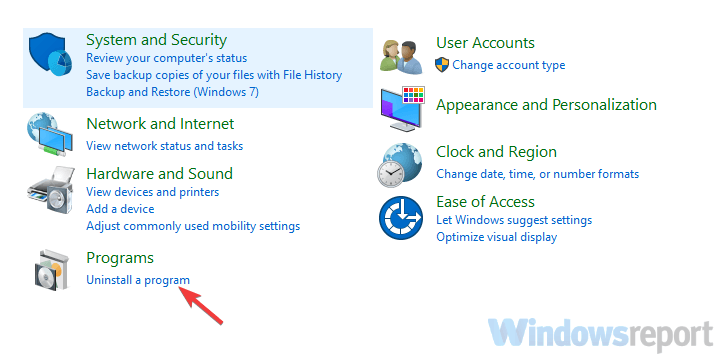
- الغاء التثبيت هي لعبة الكترونية.
- استخدم أيًا من هذه الأدوات المجانية التي نوصي بها لمسح كافة الملفات المرتبطة المتبقية ومدخلات التسجيل.
- استخدم Epic Games Launcher لتنزيل Fortnite وتثبيته مرة أخرى.
إذا كنت بحاجة إلى مزيد من المعلومات حول كيفية إلغاء تثبيت البرامج والتطبيقات في Windows 10 ، فتحقق من ذلك دليل مخصص.
لا يمكنك فتح لوحة التحكم؟ ألق نظرة على هذا الدليل المفصل خطوة بخطوة لإيجاد حل
الحل 9 - إعادة تعيين جهاز الكمبيوتر الخاص بك إلى إعدادات المصنع
سلطت بعض تحديثات Windows 10 الضوء على العديد من مشكلات الصوت. على ما يبدو ، تسببت التحديثات ، بسبب تنفيذ برنامج تشغيل الصوت الخاطئ ، في حدوث مشكلات في الصوت للعديد من المستخدمين الذين قاموا بالتحديث.
يمكن حل ذلك إما عن طريق إعادة تثبيت برنامج التشغيل ، أو العودة إلى التكرار السابق لنظام التشغيل Windows 10 ، أو إعادة تعيين جهاز الكمبيوتر إلى قيم المصنع.
إليك كيفية إعادة تعيين جهاز الكمبيوتر الخاص بك ، ونأمل أن تستمتع أخيرًا بتجربة Battle Royale الكاملة في Fortnite:
- اضغط على مفتاح Windows + I لفتح ملفإعدادات برنامج.
- إخترالتحديث والأمانالقطاع الثامن.
- حدد ملفاستعادة من الجزء الأيمن.
- تحت عنوان "أعد ضبط هذا الكمبيوتر”، انقر فوقالبدء.
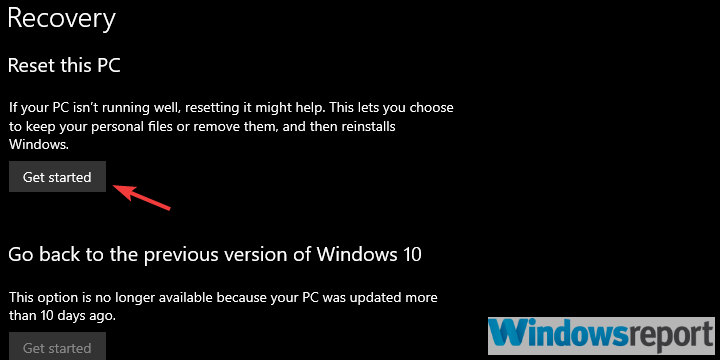
هل تحتاج إلى مزيد من المعلومات حول كيفية إعادة ضبط إعدادات المصنع لجهاز الكمبيوتر الخاص بك؟ يقرأهذا المقال واكتشف كل ما تحتاج إلى معرفته.
ضربات الكوارث ولا يمكنك إعادة تعيين جهاز الكمبيوتر الخاص بك! لحسن الحظ ، لدينا الحلول المناسبة لك.
مع ذلك ، يمكننا أن نختتم هذه المقالة. في حال كان لديك أي حل بديل نسينا أو سؤال يتعلق بالمجندين ، أخبرهم. يمكنك مشاركة أفكارك في قسم التعليقات أدناه.
القصص ذات الصلة التي يجب عليك التحقق منها:
- غير قادر على الانضمام إلى Friends Party في Fortnite؟ وصلنا الإصلاح
- إصلاح حدث خطأ ما خطأ في دفع Fortnite مرة واحدة وإلى الأبد
- تعذر الانضمام إلى قائمة انتظار تسجيل الدخول خطأ Fortnite [إصلاح الخبير]
 هل ما زلت تواجه مشكلات؟قم بإصلاحها باستخدام هذه الأداة:
هل ما زلت تواجه مشكلات؟قم بإصلاحها باستخدام هذه الأداة:
- قم بتنزيل أداة إصلاح الكمبيوتر تصنيف عظيم على TrustPilot.com (يبدأ التنزيل في هذه الصفحة).
- انقر ابدأ المسح للعثور على مشكلات Windows التي يمكن أن تسبب مشاكل في الكمبيوتر.
- انقر إصلاح الكل لإصلاح المشكلات المتعلقة بالتقنيات الحاصلة على براءة اختراع (خصم حصري لقرائنا).
تم تنزيل Restoro بواسطة 0 القراء هذا الشهر.

![أفضل 6 أفكار لهدايا عيد الميلاد في Fortnite لعام 2020 [المعجبون يحبون # 1]](/f/5ab9c653b677bdea069c93c0a42c5f84.jpg?width=300&height=460)
